Mobiele notificaties uitschakelen
1. Zet (bijna) alle notificaties uit voor iPhone, Android en Windows.
Jouw notificaties uitzetten is één van de slimste dingen die jij kunt doen, wil jij beter jouw concentratie bewaren.
Allereerst zorgen de afleidende geluidjes en meldingen er namelijk voor dat je minder focus hebt op wat kostbaar is. Daarnaast kost het veel tijd om telkens opnieuw te starten met je werkzaamheden.
Zet ze daarom dus uit en bepaal zelf wanneer je deze informatie wil bekijken.
Voor iPhone:
- Ga naar ‘Instellingen’ > ‘Berichtgeving’.
- Ga vervolgens alle apps af en zet handmatig de berichtgeving voor elke uit.

Zodra je dat hebt gedaan, ziet het merendeel van je notificatie-instellingen er zo uit:

Echter, bij enkele apps zet je de notificaties niet uit:
- Als je normaal gesproken weinig tekstberichten ontvangt, zet je de notificaties uit, maar laat je de meldingen op je scherm aan. Je krijgt dan geen afleidende notificaties, maar ziet wel dat een tekstbericht is binnengekomen zodra jij je telefoon ontgrendelt.
Krijg je dagelijks een stroom binnen, dan zijn alle meldingen simpelweg uit en check je deze, net als bijvoorbeeld je inbox, op vaste tijden.
- Meldingen van je agenda app laat je aan – herinnerd worden aan aankomende afspraken is praktisch het hele nut van je smartphone.
- Meldingen van ‘Kaarten’ of ‘Google Maps’ worden ook niet uitgezet. Deze apps sturen alleen meldingen wanneer je actief om een routebeschrijving vraagt.
- Laat ook meldingen voor binnenkomende telefoongesprekken aan – wel zo handig. Je kunt altijd later nog het geluid uitschakelen of op vibreren zetten.
Voor alle notificaties die je wel aan laat staan, zorg je dat de ‘badges’ uit staan. Deze rode bolletjes leiden enorm af en sporen je aan apps te openen – funest voor jouw concentratie!

Meldingen uitschakelen op je Android
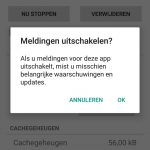
Via het instellingenmenu van je Android-toestel heb je de mogelijkheid om per app de meldingen uit te schakelen. Ga hiervoor naar het instellingenscherm zit en druk op het kopje ‘Apps’.
Je Android-toestel toont een overzicht van alle applicaties die op jouw smartphone staan. Druk vervolgens op de app(s) die jij wil uitschakelen, door in het vervolgscherm het vinkje bij ‘Meldingen weergeven’ weg te halen.
Meldingen uitschakelen op je Windows Phone
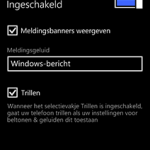
Ook op je Windows Phone zijn meldingen per app uit te zetten. Ben je in het bezit van Windows 10 op je smartphone, dan zet je meldingen uit door naar het instellingenscherm te gaan, op ‘Systeem’ te drukken en daarna in het kopje ‘Meldingen en acties’ te selecteren welke apps je moet uitschakelen.
Draait je toestel op Windows Phone 8.1, dan werkt het iets anders. Ga naar ‘Instellingen’ en druk daarna op ‘Meldingen & acties’ om notificaties uit te zetten. Softwareversies ouder dan Windows 8.1 ondersteunen de optie helaas niet.

